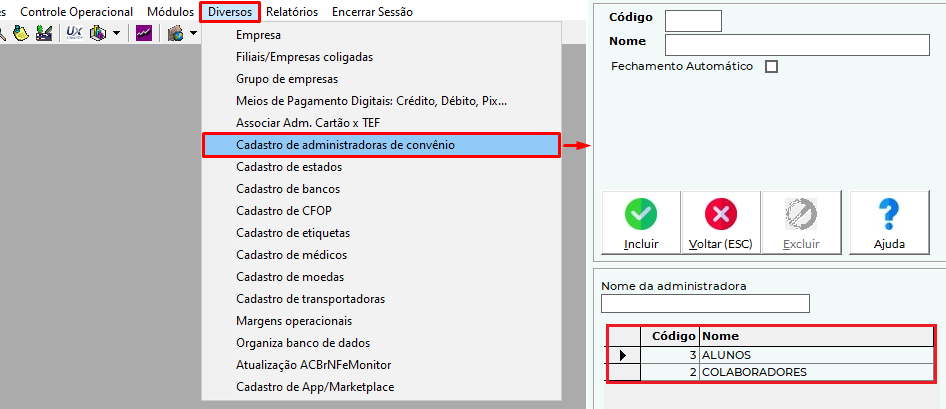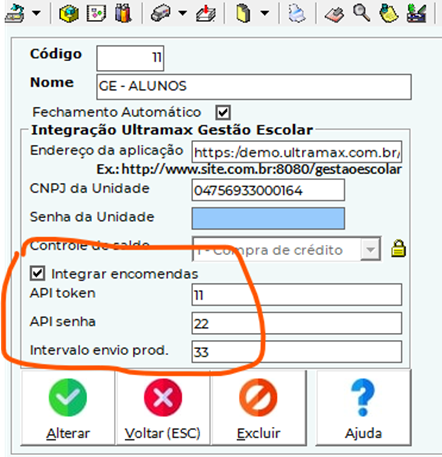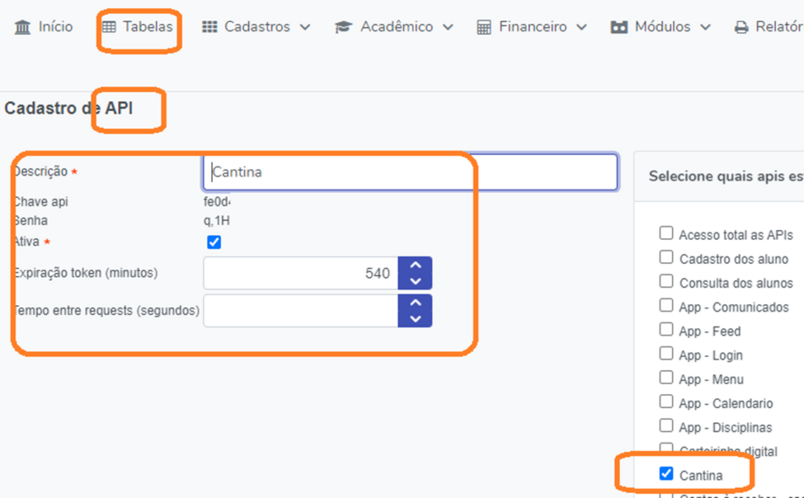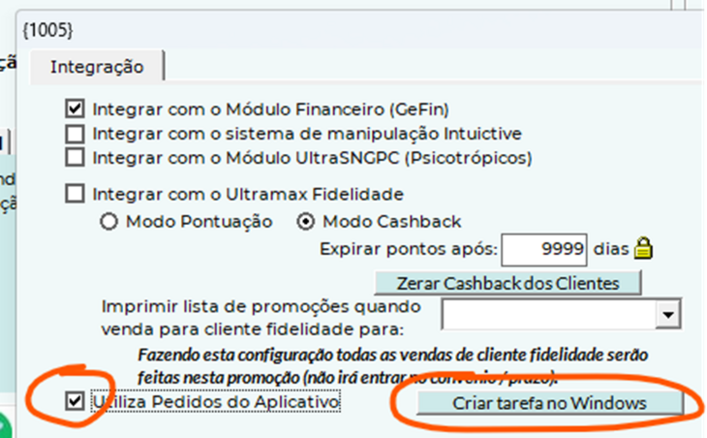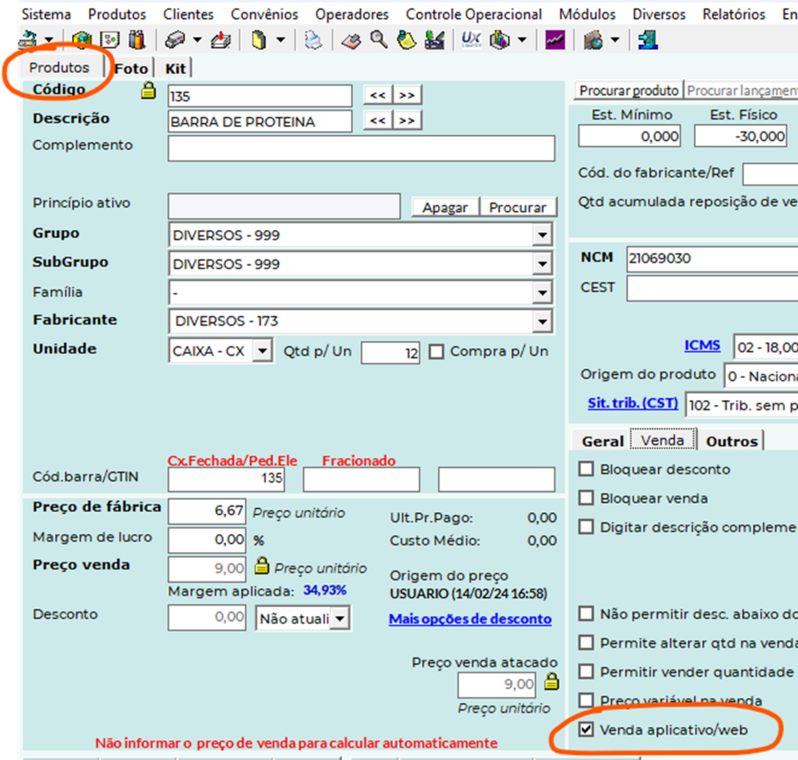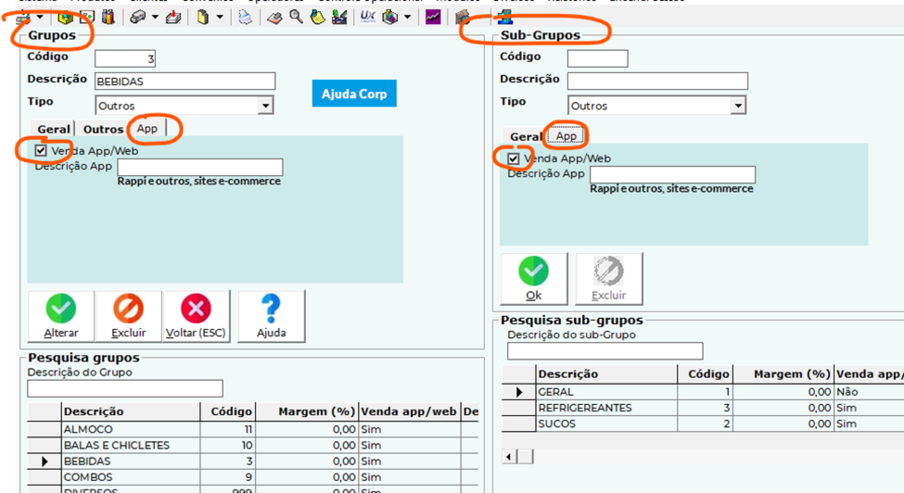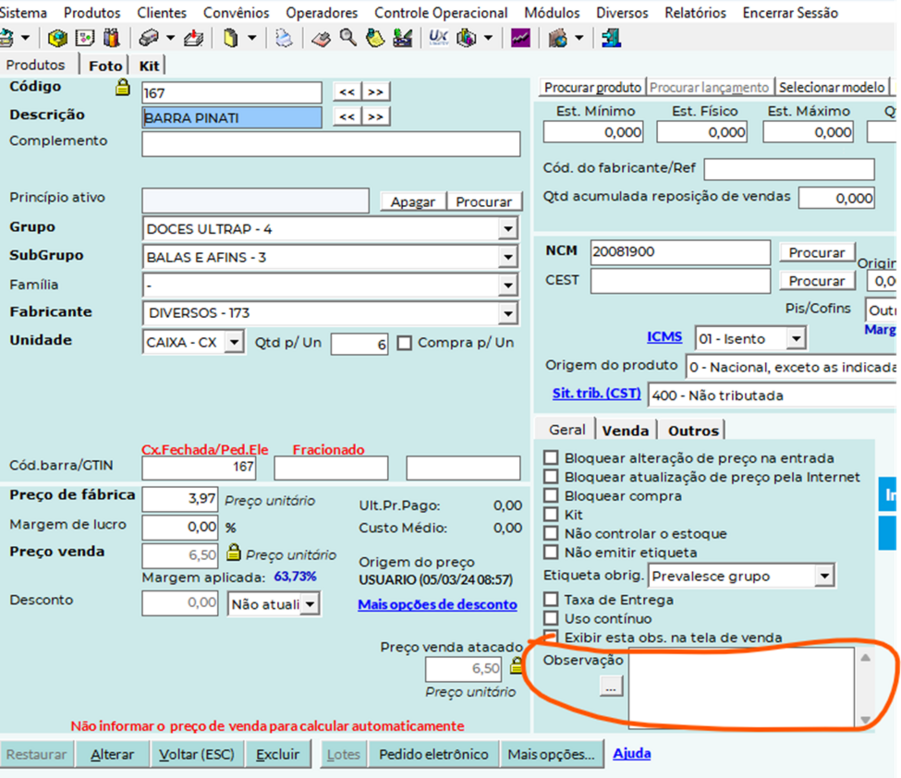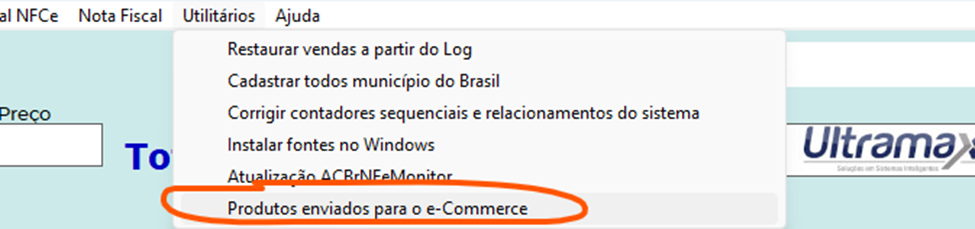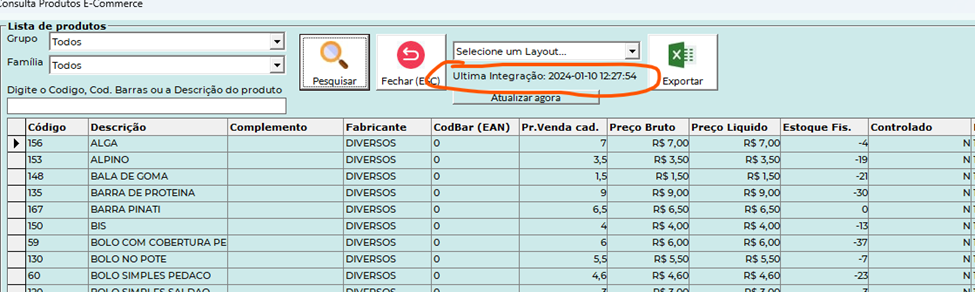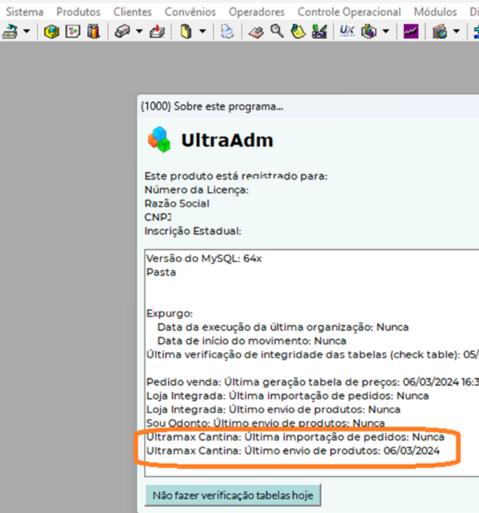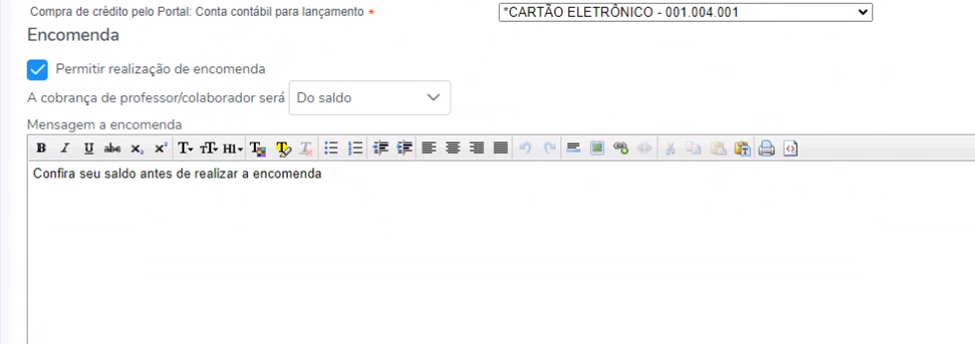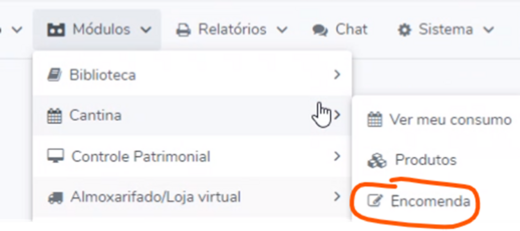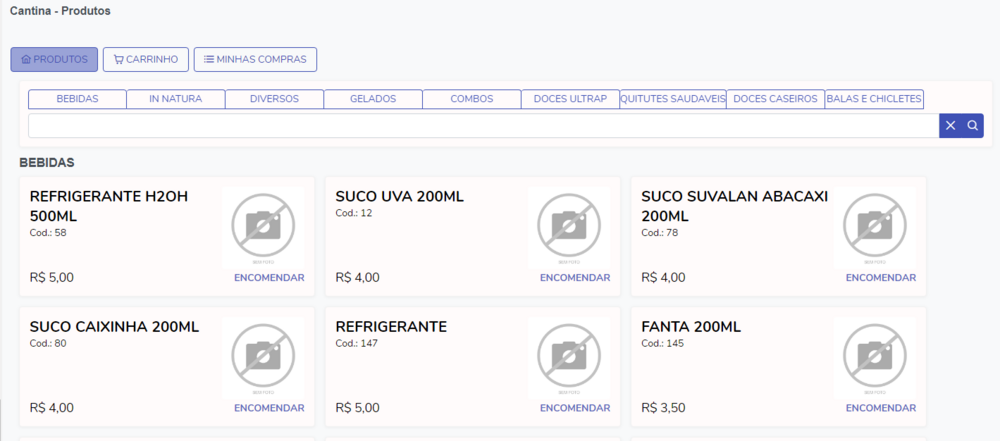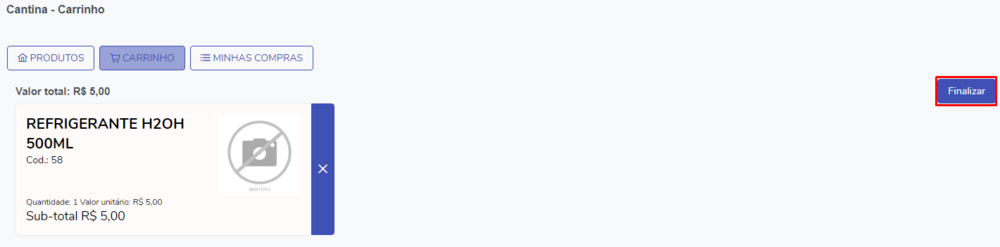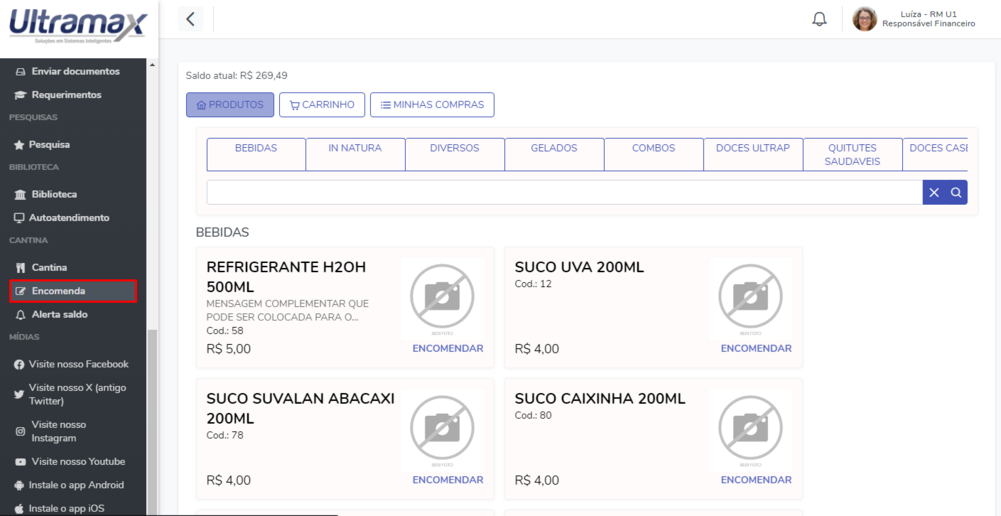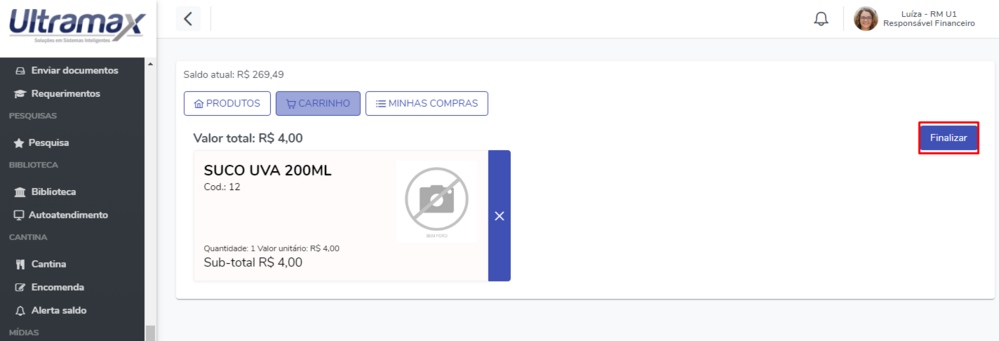GE - Encomenda Cantina
Introdução
A função de encomenda permite os alunos e colaboradores consultarem os preços da cantina e fazerem encomenda de produtos.
Para fazer a encomenda a pessoa precisa ter saldo suficiente.
Importante 1: o saldo não é debitado já no ato da encomenda. O saldo será debitado quando a pessoa da cantina receber o pedido e efetivar a venda.
Importante 2: O estoque dos produtos não é enviado do UltraPDV para o Gestão Escolar, então na parte de encomenda não tem controle de estoque. Caso a cantina queira tirar da lista de encomenda algum produto precisa desmarcar na ficha do produto do UltraPDV a opção “Venda app”.
Importante 3: A integração é feita pelo código INTERNO do produto no UltraPDV, não pelo código de barras. Então mesmo produto sem código de barras será enviado para o Gestão Escolar.
Como configurar no UltraPDV
Pelo UltraADM acesse o menu Diversos > Cadastro de administradoras de convênio e faça o procedimento no cadastro ALUNOS e COLABORADORES.
No menu marque a opção Integrar encomendas e preencha com os dados do token e senha que devem ser obtidos no sistema Gestão Escolar como abaixo:
OBS: no campo “Intervalo envio prod.” deixar como 60 minutos.
O API Token e senha você visualizará no menu Tabelas > API do gestão escolar.
Será necessário habilitar a integração com aplicativo, no UltraADM acesse o menu Sistema > Configurações de integrações, marque a opção Utilizar Pedidos do Aplicativo e depois crie a tarde no Windows.
Como usar no UltraPDV
Para liberar a encomenda dos produtos acesse o cadastro do produto, vá em Produtos > Lista Geral de Produtos, abra a ficha do produto e marque a opção Venda aplicativo/web.
Além dessa opção no cadastro do produto, os grupos e subgrupos também precisarão de um ajuste, acesse o menu Produtos > Grupos / Subgrupos, na aba App marque Venda App/Web.
Preencher a OBSERVAÇÃO no cadastro do produto porque essa observação que será o detalhe do produto na encomenda para os alunos e colaboradores verem, por exemplo: “X-Burguer - Hamburguer, Alface, Tomate e etc.”
Também no cadastro de produtos, poderá gravar as fotos dos produtos. Ver o manual abaixo:
https://wiki.ultramax.com.br/mediawiki/index.php/ULTRAPDV_-_Fotos_dos_produtos_na_nuvem
Depois de realizar e preencher todas as informações dos produtos no UltraADM, como foto, descrição, preços e etc, acesse o UltraPDV para conferir se já gerou a tabela de produtos atualizada, acesse no menu Utilitários > Produtos enviados para o e-Commerce
Verifique a data da ultima integração e se os produtos estão na tela abaixo:
Caso ainda não tenha ainda gerada a tabela atualizada então você pode clicar no botão acima “Atualizar agora”.
Essa data acima não significa que enviou para o Escolar, significa que gerou a tabela a ser enviada.
Essa tabela é atualizada automaticamente de tempos e tempos.
Para conferir se já enviou para o Escolar acessar o UltraADM > Sistema > Sobre este programa...
Como habilitar a encomenda no sistema Ultramax Gestão Escolar
No cadastro de unidade (menu Tabelas > Unidade de Ensino) habilitar a opção de encomenda.
Preencha uma mensagem que será exibida no topo da página de encomenda de produtos para os alunos e colaboradores.
Seleciona a opção “Do saldo” ou “Folha de pagamento” para fazer a cobrança dos professores e colaboradores.
Fazer encomenda pelo colaborador
Acesse o menu Módulos > Cantina > Encomenda
Clique sobre o produto que deseja encomendar, depois que selecionou vá no Carrinho e finalize a encomenda.
Fazer encomenda como aluno
Acesse o menu Encomenda e basta clicar sobre o produto, preencha a quantidade e depois vá no Carrinho para finalize a encomenda.